После написания обзорной статьи о возможностях Chromecast, а также открывшихся возможностях применения устройства после выхода SDK прошло довольно много времени. Разработка приложений для ХК ведется очень активно и практически каждый день появляются новые приложения, поддерживающие передачу информации на Хромкаст.
Итак, главная новость дня: Хромкаст теперь позволяет транслировать «живое» и частное видео.

И хотя на официальной странице поддержки информацию обновили только по второму пункту, текущие трансляции можно направлять на Хромкаст без проблем. На данный момент трансляции можно запускать только с компа с помощью официального расширения к google chrome, про поддержку андроида ничего не говорится, но все ждут обновления приложения. Так же народ отписывает о возможности трансляции с i-устройств:
Если вы хотите узнать как запустить трансляцию с телефона или планшета уже сейчас, не дожидаясь обновлений приложений — прошу под кат.
Итак для трансляций нам необходим Tasker, плагин AutoCast, который в эти выходные вышел из статуса беты и позволяет транслировать на телевизор через хромкаст видео, фото из галереи в виде слайдшоу, фото+видео из галереи, показывать поверх фото и видео уведомления, приходящие на телефон, озвучивать все что угодно голосом во время показа фото/видео, использовать кастомные страницы в качестве заставки и много всего интересного, о чем я расскажу как-нибудь в другой раз. Так же нам понадобится плагин AutoShare, который позволяет взаимодействовать с программами через стандартное меню Share/Отправить/Поделиться. Т.к. бесплатные версии версии имеют ограничение обычно на 5 символов в командах, советую использовать полные версии этих замечательных приложений.
Для мобильных приложений на данный момент живая трансляция запрещена, и если зайти на youtube с браузера Chrome или Chrome Beta и ввести например live, то нам выдаст только список записей всяких живых концертов, т.к. определится, что вы вышли с мобильного устройства и подставит в адресную строку m.youtube.com. При этом фильтр будет урезанным.

Если нажать «меню — Полная версия», то загрузится соответственно полная версия страницы и в фильтрах можно будет выбрать пункт «В эфире» и нам станут доступны текущие трансляции, которые можно направить через Хромкаст на телевизор.


Список некоторых текущих и запланированных трансляций по категориям можно посмотреть на канале Live. который доступен и в мобильной версии браузера.
Настраивается все довольно легко:
Открываем AutoShare, выбираем Manage Commands, нажимаем + и вписываем команду, которая должна появиться в меню. У меня это Cast video.
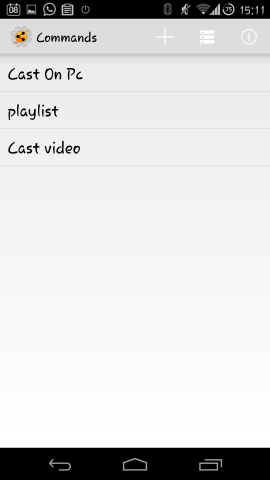
Далее открываем таскер. Добавляем условие — State — Plugin — Autoshare. Далее нажимаем карандаш, отмечаем Event Behaviour и в Command Filter выбираем Cast video. (после этого нажимаем назад, назад)
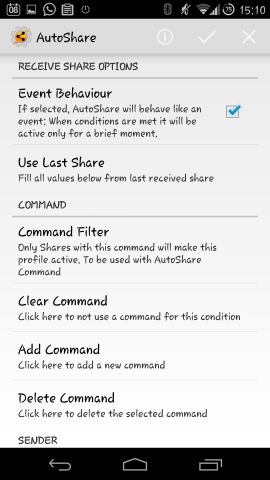

Для действия выбираем Plugin — AutoCast Other App — карандаш. В поле Cast Device выбираем устройство (если оно одно, то будет доступно только «первое найденное», если несколько, то сначала надо их найти в самом приложении. тогда названия будут отображаться в списке и можно будет настроить команды для разных устройств). В поле YouTube Url вставляем %astext (это переменная соответствует ссылке, которая передается при нажатии в меню «поделиться»). В поле Command выбираем Play, ставим галку на Control Other App Service и можно еще Persistent Notification.
Назад, назад. Все.



Теперь если мы нажмем на странице с трансляцией меню — Отправить и в списке выберем AutoShare Command то нам откроется список команд из AutoShare. Если команда настроена всего одна, то она сработает по умолчанию. Ссылка передастся на Хромкаст и можно смотреть живую трансляцию.
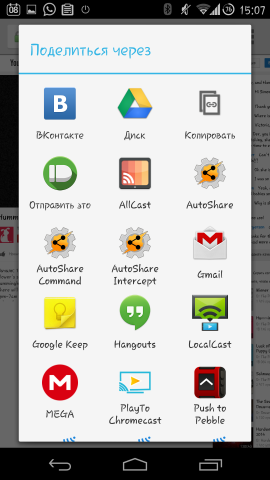

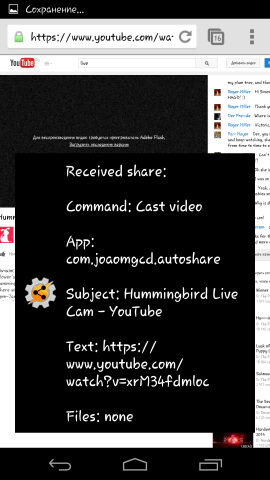
Также с помощью приложения можно контролировать воспроизведение (в том числе голосом с помощью другого плагина AutoVoice), запускать плейлисты с YouTube (я это делаю с pebble 3мя нажатиями), и т.д., но это уже другая история…
Ну и в заключение рекомендую к просмотру видео от создателя всех Auto плагинов таскера по возможностям AutoCast'а:
UPD: Для тех, у кого данная инструкция вызвала затруднение — видеоинструкция от создателя плагинов:
Итак, главная новость дня: Хромкаст теперь позволяет транслировать «живое» и частное видео.
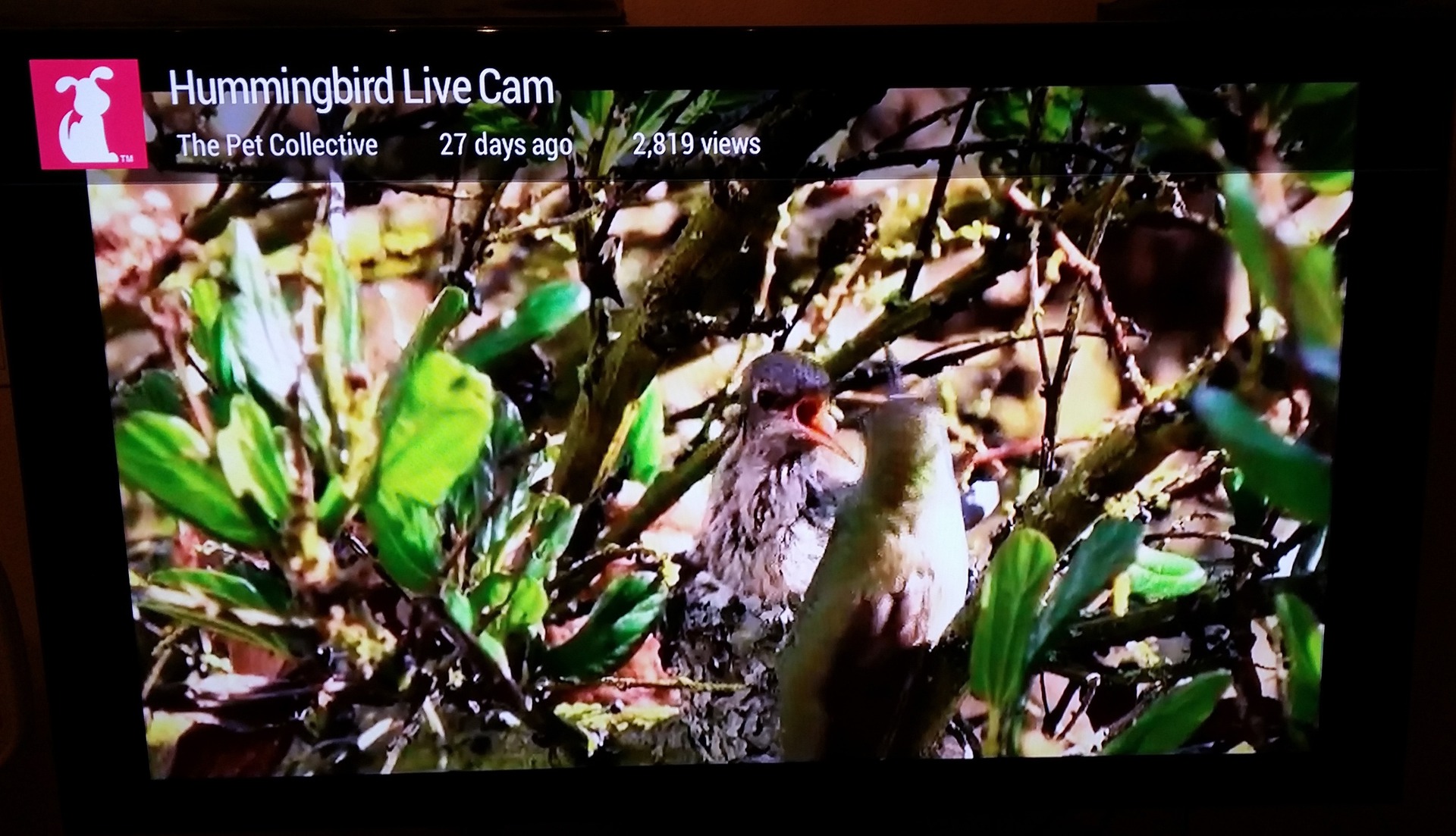
И хотя на официальной странице поддержки информацию обновили только по второму пункту, текущие трансляции можно направлять на Хромкаст без проблем. На данный момент трансляции можно запускать только с компа с помощью официального расширения к google chrome, про поддержку андроида ничего не говорится, но все ждут обновления приложения. Так же народ отписывает о возможности трансляции с i-устройств:
I've been live streaming the broadcast of Tom Merrit's daily tech show from my iPad to the Chromecast...
Если вы хотите узнать как запустить трансляцию с телефона или планшета уже сейчас, не дожидаясь обновлений приложений — прошу под кат.
AutoCast
Итак для трансляций нам необходим Tasker, плагин AutoCast, который в эти выходные вышел из статуса беты и позволяет транслировать на телевизор через хромкаст видео, фото из галереи в виде слайдшоу, фото+видео из галереи, показывать поверх фото и видео уведомления, приходящие на телефон, озвучивать все что угодно голосом во время показа фото/видео, использовать кастомные страницы в качестве заставки и много всего интересного, о чем я расскажу как-нибудь в другой раз. Так же нам понадобится плагин AutoShare, который позволяет взаимодействовать с программами через стандартное меню Share/Отправить/Поделиться. Т.к. бесплатные версии версии имеют ограничение обычно на 5 символов в командах, советую использовать полные версии этих замечательных приложений.
Для мобильных приложений на данный момент живая трансляция запрещена, и если зайти на youtube с браузера Chrome или Chrome Beta и ввести например live, то нам выдаст только список записей всяких живых концертов, т.к. определится, что вы вышли с мобильного устройства и подставит в адресную строку m.youtube.com. При этом фильтр будет урезанным.
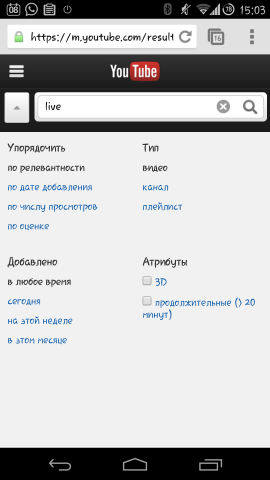
Если нажать «меню — Полная версия», то загрузится соответственно полная версия страницы и в фильтрах можно будет выбрать пункт «В эфире» и нам станут доступны текущие трансляции, которые можно направить через Хромкаст на телевизор.

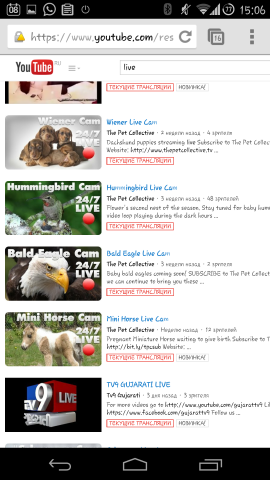
Список некоторых текущих и запланированных трансляций по категориям можно посмотреть на канале Live. который доступен и в мобильной версии браузера.
Настройка AutoShare и AutoCast
Настраивается все довольно легко:
Открываем AutoShare, выбираем Manage Commands, нажимаем + и вписываем команду, которая должна появиться в меню. У меня это Cast video.

Далее открываем таскер. Добавляем условие — State — Plugin — Autoshare. Далее нажимаем карандаш, отмечаем Event Behaviour и в Command Filter выбираем Cast video. (после этого нажимаем назад, назад)
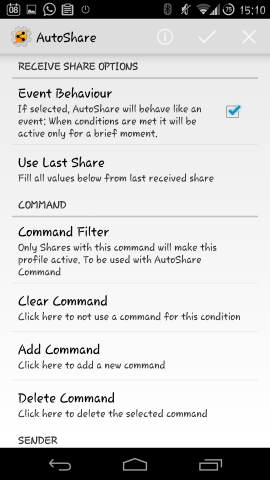
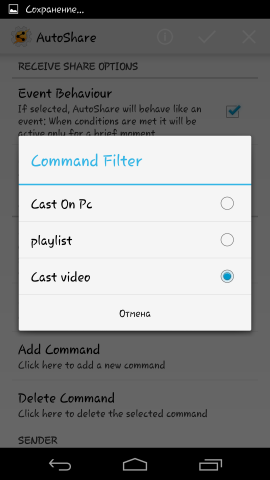
Для действия выбираем Plugin — AutoCast Other App — карандаш. В поле Cast Device выбираем устройство (если оно одно, то будет доступно только «первое найденное», если несколько, то сначала надо их найти в самом приложении. тогда названия будут отображаться в списке и можно будет настроить команды для разных устройств). В поле YouTube Url вставляем %astext (это переменная соответствует ссылке, которая передается при нажатии в меню «поделиться»). В поле Command выбираем Play, ставим галку на Control Other App Service и можно еще Persistent Notification.
Назад, назад. Все.

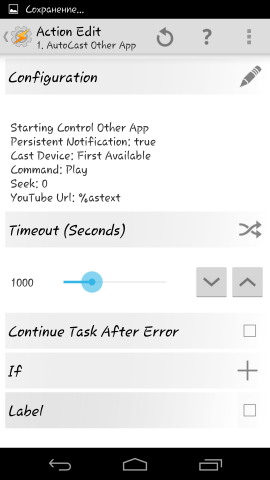

Теперь если мы нажмем на странице с трансляцией меню — Отправить и в списке выберем AutoShare Command то нам откроется список команд из AutoShare. Если команда настроена всего одна, то она сработает по умолчанию. Ссылка передастся на Хромкаст и можно смотреть живую трансляцию.
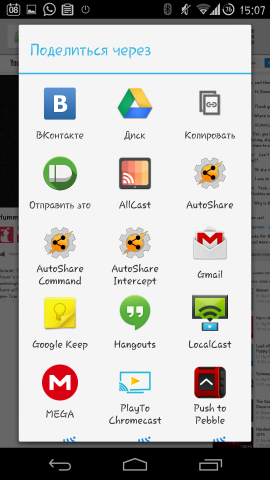
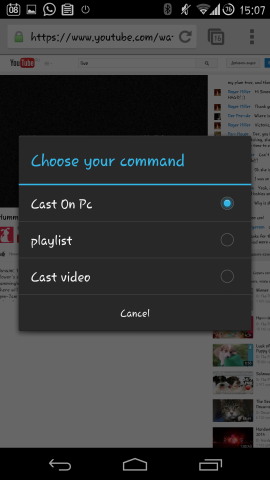
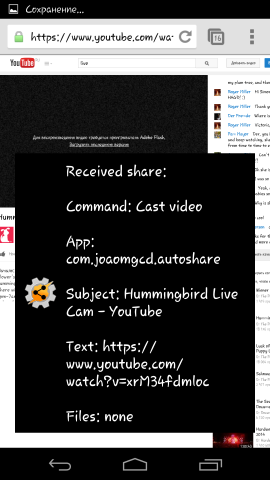
Также с помощью приложения можно контролировать воспроизведение (в том числе голосом с помощью другого плагина AutoVoice), запускать плейлисты с YouTube (я это делаю с pebble 3мя нажатиями), и т.д., но это уже другая история…
Ну и в заключение рекомендую к просмотру видео от создателя всех Auto плагинов таскера по возможностям AutoCast'а:
UPD: Для тех, у кого данная инструкция вызвала затруднение — видеоинструкция от создателя плагинов:






